پیکربندی¶
قبل از اینکه بتوان مرکز کار را غیرفعال کرد، پلتفرم سازمانیار باید به درستی پیکربندی شده باشد. ابتدا لازم است حالت توسعهدهنده را فعال کنید. با این کار دکمه هوشمند مرخصی در پنجره ساعات کاری مرکز کار نمایش داده میشود.
با ورود به برنامه تنظیمات، اسکرول به انتهای صفحه، و کلیک بر فعالسازی حالت توسعهدهنده در بخش ابزارهای توسعهدهنده حالت توسعه دهنده را فعال کنید.
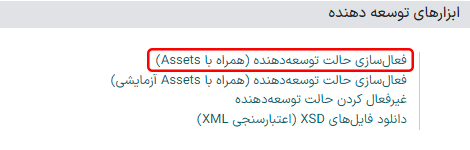
سپس برنامه مرخصی را نصب کنید. این برنامه برای تخصیص زمان مرخصی برای تمام منابع استفاده میشود، از جمله کارمندان و مراکز کار. وارد برنامهها شوید و در نوار جستجو عبارت مرخصی را تایپ کنید. ماژول مرخصی در صفحه نمایان خواهد شد. بر روی دکمه سبز نصب کلیک کنید تا برنامه نصب شود.
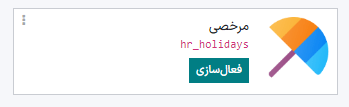
مرحله آخر این است که مراکز کار به درستی پیکربندی شوند. برای این جریان کار، لازم است حداقل دو مرکز کار داشته باشید: یکی که در دسترس نیست، و یکی که سفارشهای کاری که مرکز دیگر نمیتواند پذیرش کند را دریافت کند. اگر مرکز کار دوم پیکربندی نشده باشد، سازمانیار نمیتواند سفارشهای کار را از مرکز کار ناموجود مسیردهی کند و سفارشهای کار در صف انباشته میشوند.
برای ایجاد مرکز کار وارد مسیر شوید.
اطمینان حاصل کنید هر دو مرکز کار در تب تجهیزات دارای تهیزات لیست شده یکسانی هستند. این کار اطمینان حاصل میکند عملیاتهایی که در مرکز کار انجام میشوند در مرکز کار دیگر نیز قابل اجرا باشند.
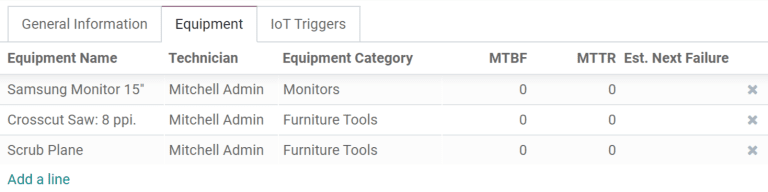
برای مرکز کاری که در دسترس نیست، مرکز کار دوم را از منوی کشویی مراکز کار جایگزین انتخاب کنید. با این کار سازمانیار میداند که بعد از عدم دسترسی مرکز کار اول به هر دلیلی، سفارشهای کار را به مرکز کار دوم منتقل کند.
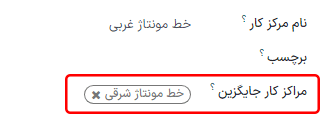
افزودن زمان مرخصی برای مرکز کار¶
بعد از کامل شدن پیکربندی، میتوان برای مرکز کاری که قرار است در دسترس نباشد مرخصی تعریف کرد. ابتدا وارد مسیر شوید و مرکز کار مورد نظر را انتخاب کنید. دکمه ویرایش و سپس دکمه لینک خارجی ↗ در کنار منوی کشویی ساعات کاری را کلیک کنید.

پنجره جدیدی برای مشاهده ساعات کاری باز میشود. ساعات کاری استاندارد برای مرکز کار و سایر جزئیات مربوط به آن در اینجا لیست شدهاند. از آنجایی که حالت توسعهدهنده فعال شده است، دکمه مرخصی در گوشه بالا و چپ پنجره نمایش داده میشود. برای ورود به صفحه مرخصی منابع این دکمه را کلیک کنید.
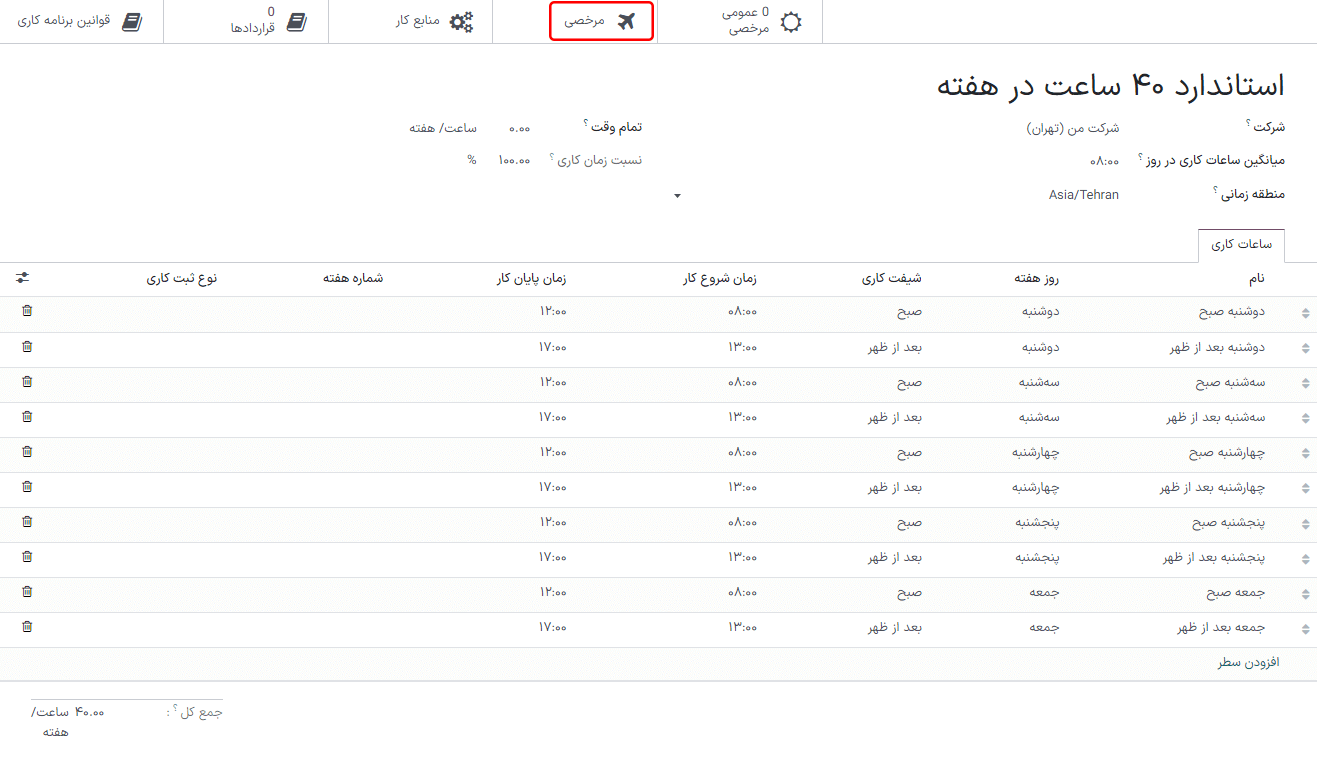
در این صفحه برای پیکربندی مرخصی جدید دکمه جدید را بزنید. در فرم مرخصی دلیل بسته شدن مرکز کار را انتخاب کنید (خراب، تعمیر و نگهداری و غیره)، مرکز کار مورد نظر را در فیلد منبع انتخاب کنید و تاریخ شروع و تاریخ پایان را برای تعیین بازه زمانی عدم دسترسی به مرکز کار مشخص کنید. برای ثبت شدن زمان مرخصی برای مرکز کار در سازمانیار ذخیره کنید.

مسیردهی سفارشها به مرکز کار جایگزین¶
هرگاه مرکز کار در بازه زمانی مرخصی مشخص شده قرار بگیرد، سفارشهای کاری ارسال شده به آن به صورت خودکار با استفاده از دکمه برنامهریزی به مرکز کار جایگزین مسیردهی میشوند.
ابتدا در مسیر سفارش تولید جدیدی ایجاد کنید. در فرم سفارش تولید محصولی که از مرکز کار غیردسترس در یکی از عملیاتهایش استفاده خواهد کرد را تعیین کنید. سفارش کار را تأیید کنید.
در سفارش کار تأیید شده وارد تب سفارشهای کار شوید. در حالت پیشفرض مرکز کاری که در دسترس نیست در ستون مرکز کار نمایش داده میشود. همچنین در گوشه بالا و راست صفحه دکمهای با نام برنامهریزی قرار گرفته است.
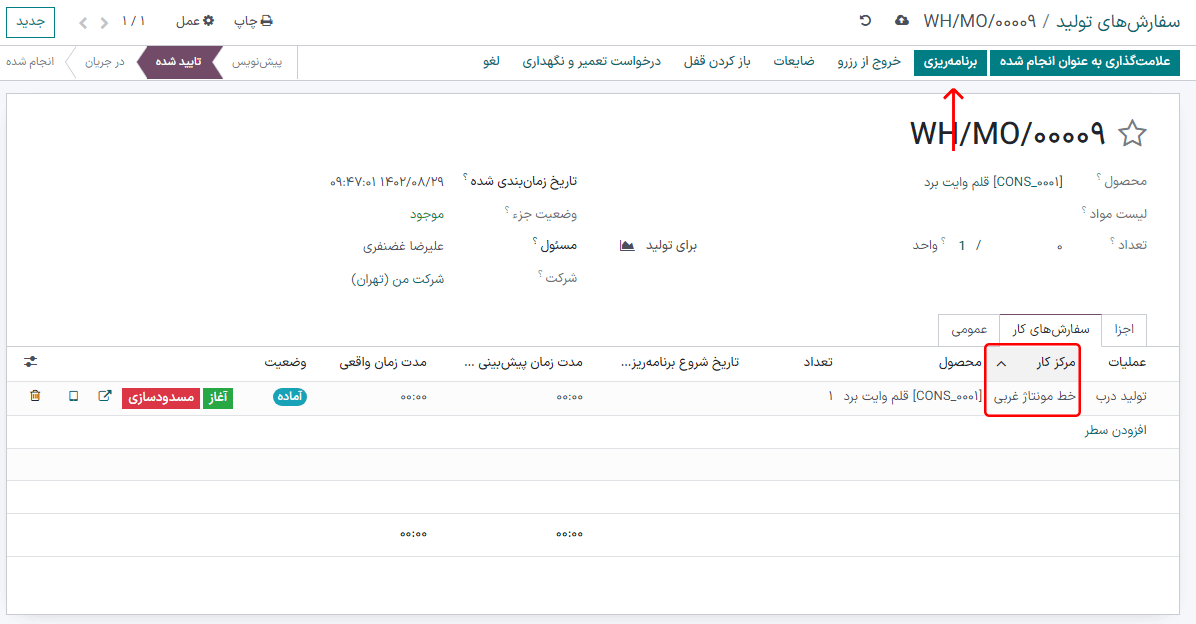
دکمه برنامهریزی را کلیک کنید تا مرکز کار لیست شده در تب سفارشهای کار به صورت خودکار به مرکز کار جایگزین تغییر یابد.
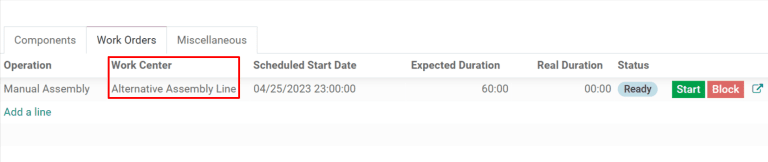
بعد از اینکه بازه زمانی تعیین شده برای مرخصی مرکز کار پایان یافت، سازمانیار تشخیص میدهد که مرکز کار دوباره در دسترس است. در این لحظه، با کلیک بر دکمه برنامهریزی سفارش کار به مرکز کار جایگزین مسیردهی نخواهد شد، مگر اینکه مرکز کار اول در ظرفیت کامل خود کار کند.